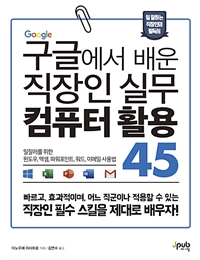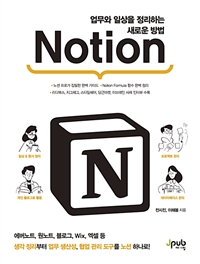책소개
빠르고, 효과적이며, 어느 직군이나 적용할 수 있는 직장인 필수 스킬, 제대로 배우자!
이 책에는 업무 중 컴퓨터를 좀 더 효율적으로 사용할 수 있도록 컴퓨터 운영체제인 윈도우부터 직장인 필수 도구인 엑셀, 파워포인트, 워드, 이메일 등을 효율적으로 활용할 수 있는 깨알 같은 팁들을 담았습니다. 그러므로 컴퓨터를 활용하는 모든 직장인과 컴퓨터를 보다 효율적으로 사용하고 싶은 거의 모든 분에게 《구글에서 배운 직장인 실무 컴퓨터 활용 45》를 강력 추천합니다(프로그램별 구체적인 사용 방법을 알고 싶다면 ‘칼퇴를 부르는’ 오피스 시리즈를 추천합니다). 알고 나면 간단한 것들이지만, 일단 적용해 보면 확실하게 시간을 단축할 수 있는 비법들입니다. 이런 작은 비법들을 하나둘 적용하면서 업무 효율성을 높이고, 업무 시간을 단축한다면 비로소 여러분의 워라밸을 실현할 수 있습니다
알고 나면 간단한 것이지만,
일단 활용해 보면 ‘일 잘하는 직장인’ 소리 들을 수 있습니다!
‘시간 단축’, ‘업무 효율성 향상’이란 말을 들으면 어떤 생각이 떠오르시나요? 공통점이라면 ‘시간 단축’과 ‘업무 효율성 향상’은 그 자체가 목적이 아닙니다. 여유 시간을 늘려 워라밸을 실현한다거나, 다른 일을 할 시간을 확보하기 위한 수단이지요. 시간을 만들어 내는 기술이라고 표현할 수 있을 것입니다. 어려울 것만 같나요? 실현 불가능할 것 같나요? 그렇지 않습니다. 누구나 할 수 있을 정도로 간단하면서도 강력한 비법들이 여기 있습니다. 워라밸을 실현하고, 일 잘하는 직장인이 될 수 있는, 쉽지만 확실한 45가지 테크닉을 익혀 보세요!
1. 단축키나 환경 설정 등 시간을 단축할 수 있는 컴퓨터 기본 조작법
컴퓨터를 실행한 후 사용하지도 않는 시작 프로그램을 닫고, 원하지 않는 알림 창을 닫느라 시간을 낭비하고 있진 않나요? 한참 집중해서 문서를 작성하던 중 마우스를 사용해야 해서 집중력이 떨어질 때가 있나요? 기본 설정을 조금만 변경하면, 필수 단축키 몇 가지만 익혀 두면 이런 불편함은 간단하게 해결할 수 있습니다. 사소하지만 기본적인 것부터 시작해서 깔끔한 작업 환경을 구축해 보세요.
2. 필요할 때 원하는 폴더나 파일을 찾을 수 있는 기적의 컴퓨터 정리법
1년 차, 2년 차, 3년 차! 근속 연수가 쌓일수록 업무 능력 향상보다는 컴퓨터에 쌓이는 파일과 폴더만 늘어갑니다. 한참 쓰지 않다가도 문득 사용할 일이 생기고, 매일 사용하는 문서 파일인데도 급하게 사용하려고 하면 보이지 않는 마법 같은 일이 빈번하게 생깁니다. 윈도우에는 이런 우리를 위해 다양한 장치가 마련되어 있습니다. 몰라서 못 쓰는 것이지요. 윈도우 기본 기능과 효과적인 폴더 정리 방법으로 필요할 때 필요한 폴더, 필요한 파일을 빠르게 찾을 수 있습니다.
3. 정보 수집 및 관리 능력을 10배 높여 주는 웹브라우저 활용법
‘구슬이 서 말이라도 꿰어야 보배’는 흔하게 사용하는 속담 중 하나로, 요즘 같이 정보가 차고 넘치는 시대에 사용하기 더 없이 좋은 속담이라고 생각합니다. 누구나 인터넷만 사용할 줄 알면 트렌드를 파악할 수 있고, 풍부한 정보를 수집할 수 있습니다. 그러니 일 잘하는 직장인과 보통의 직장인을 구분하는 기준은 ‘얼마나 빠르게 필요한 정보를 찾고, 어떻게 관리하느냐’가 될 것입니다.
4. 엑셀, 파워포인트, 워드, 이메일 단순 사용법이 아닌, 적재적소에 활용하는 방법
직장인이 가장 많이 사용하는 프로그램하면 엑셀과 파워포인트를 이야기합니다. 그만큼 대중적인 프로그램이 되었습니다. 이 책은 이런 프로그램의 단순 사용 방법을 담지 않았습니다. 언제 어떻게 활용하는지를 담았습니다. 설득력 있는 파워포인트 슬라이드 만드는 방법, 한눈에 보이는 엑셀 데이터 정리하는 방법, 일 처리가 빨라지는 이메일 활용법 등 집중력을 높이고, 원하는 것들을 보다 효율적이고 효과적으로 얻을 수 있는 다양한 비법을 확인해 보세요.
이 책의 대상 독자
- 모든 직장인
- 컴퓨터 업무 처리가 더디고 번거롭다고 느끼는 분
- 업무를 좀 더 효율적으로 개선하고 싶은 분
- 최적의 업무 상태로 컴퓨터 환경을 설정하고 싶은 분
- 구글러는 어떻게 일하는지 궁금한 분
저자소개
1988년 3월 19일생으로 고요학원 중/고등학교 졸업 후 교토대학 대학원 정보학연구과를 수료했다. 일본인으로서는 처음으로 대학원을 졸업하자마자 구글 본사 엔지니어로 채용되었으며, 사내에서 좋은 평가를 받았다. 구글을 퇴사하고서는 미라이셀프를 창업하였고, 현재 미라이셀프의 CEO와 CTO를 역임하고 있다.
초등학교 시절부터 PC에 빠졌는데, 당시에는 생소했던 인터넷에도 관심을 두었다. 중학교 시절부터 홈페이지나 게임 제작을 하며 본격적으로 컴퓨터 프로그래밍을 시작하였으며, 그중에서도 PC 설정이나 커스터마이즈에 특히 관심이 많았다.
학업 중 벤처 기업에서 프로그래밍 아르바이트를 했는데, 업무가 과중했던 벤처 기업에서 프로그래밍해야 했던 경험 덕분에 반복적인 작업의 효율화나 시간 단축의 중요성을 절실히 배우게 되었다. 이후 구글 재직 중에 알게된 다양한 작업 노하우를 함께 활용하면서 사내에서 최고의 평가를 받기도 했으며, 그런 기술들은 창업 이후에도 큰 도움이 되고 있다.
목차
[CHAPTER 1 깔끔한 작업 환경을 만드는 윈도우 10 기본 설정]
01 윈도우 바탕 화면은 깔끔하게 정리하자 ? 14
_ 바탕 화면에는 휴지통만 남겨야 하는 이유 ? 14
_ 바탕 화면에 있는 모든 것은 ‘일단’ 폴더에 넣자 ? 15
02 자주 쓰는 프로그램과 폴더 바로 열기 ? ? 16
_ 작업 표시줄에 프로그램 고정하기 ? 16
_ 검색 창에서 프로그램 찾기 ? 18
_ 파일 탐색기의 ‘바로 가기’에 프로그램 고정하기 ? 19
03 최적화된 화면을 위한 불필요한 기능 없애기 ? 21
_ 시작 화면 아이콘 표시하지 않기 ? 21
_ 불필요한 프로그램 삭제하기 ? 23
_ 컴퓨터를 시작할 때 자동으로 실행되는 불필요한 프로그램 삭제하기 ? 24
04 업무 집중을 위한 불필요한 알림 표시 없애기 ? 26
_ 윈도우 알림 끄기 ? 26
_ 프레젠테이션 중 알림 끄기 ? 27
05 파일을 실행하는 연결 프로그램 지정하기 ? 28
_ 파일 열기 프로그램 지정하기 ? 28
_ 이번에만 다른 프로그램에서 파일 열기 ? 30
06 마우스 이동과 문자 입력 반응 속도 높이기 ? 31
_ 마우스 포인터 이동 속도 설정하기 ? 31
_ 문자 입력 반응 속도 설정하기 ? 33
07 자리를 비울 때는 항상 화면을 잠그자 ? 34
_ 컴퓨터 화면 잠그기 ? 34
_ 화면 잠금 단축키 지정하기 ? 35
_ 절전 기능 단축키 지정하기 ? 36
[CHAPTER 2 그동안 몰랐던 키보드와 마우스 조작의 기술]
08 손 빠른 직장인의 주력 무기는 키보드 ? 40
_ 손가락은 키보드의 ‘기본 위치’에 두자 ? 40
_ 행, 문장, 단어 사이를 빠르게 이동하기 ? 41
09 창을 자유롭게 조작하는 5가지 테크닉 ? 44
_ 작업 창 전환하기: Alt+Tab ? 44
_ 불필요한 창 닫기: Ctrl+W ? 46
_ 모든 창 최소화하기: +M ? 47
_ 작업 중인 창을 전체 화면으로 바꾸기: +↑/↓ ? 48
_ 창 좌우 정렬하기: +←/→ ? 49
10 마우스 대신 단축키로 작업 효율 높이기 ? 50
11 여러 폴더와 파일을 한꺼번에 선택하기 ? 52
_ 연속한 파일이나 폴더 선택하기: Shift ? 52
_ 띄엄띄엄 떨어진 파일이나 폴더 선택하기: Ctrl ? 53
_ 전체 파일이나 폴더 선택 후 일부 제외하기: Ctrl ? 54
[CHAPTER 3 엣지와 크롬에서 빠르게 정보 검색하기]
12 구글로 원하는 정보를 빠르게 검색하는 6가지 테크닉 ? 56
_ AND 검색 ? 56
_ 완전 일치 검색 ? 57
_ NOT 검색 ? 57
_ OR 검색 ? 57
_ 와일드 카드 검색 ? 57
_ 기간 지정 검색 ? 58
_ 비슷한 이미지 검색하기 ? 58
13 구글 검색 제안 기능으로 키워드 입력 시간 줄이기 ? 60
14 사생활과 보안을 지키는 웹페이지 방문 기록 삭제하기 ? 62
_ 엣지에서 방문 기록을 남기지 않고 열람하기 ? 62
_ 크롬에서 게스트 모드 표시하기 ? 63
_ 방문 기록 직접 삭제하기 ? 65
15 웹페이지 즐겨찾기(북마크) 관리하기 ? 67
_ 엣지에서 즐겨찾기 등록하기 ? 67
_ 크롬에서 즐겨찾기 등록하기 ? 70
_ 엣지에서 즐겨찾기 폴더 관리하기 ? 71
_ 크롬에서 즐겨찾기 폴더 관리하기 ? 73
16 웹브라우저에서 시작 페이지 설정하기 ? 75
_ 이전 페이지를 시작 페이지로 설정하기 ? 75
_ 엣지에서 기본 검색엔진 변경하기 ? 76
_ 크롬에서 기본 검색엔진 변경하기 ? 78
17 손쉬운 구글 검색 기능 ? 80
18 강력한 비밀번호 저장 및 관리 방법 ? 83
_ 크롬에서 강력한 비밀번호 만들고 저장하기 ? 83
_ 엣지에서 비밀번호 관리하기 ? 86
[CHAPTER 4 지금 바로 사용할 수 있는 평생 테크닉]
19 폴더 정리는 간단히, 파일은 검색해서 찾자 ? 90
20 웹페이지에서 꼭 필요한 부분만 인쇄하기 ? 95
_ 인쇄 범위 지정하기 ? 95
_ A4 용지 1장에 모아서 인쇄하기 ? 98
21 간편하게 이미지 처리하고 화면 캡처하기 ? 101
_ 사진 프로그램으로 이미지 편집 및 보정하기 ? 101
_ 손쉽게 화면 캡처하기 ? 103
[CHAPTER 5 설득력 있는 파워포인트 슬라이드 만들기]
22 장표는 핵심을 전달해야 한다 ? 106
23 이해하기 쉬운 슬라이드를 만드는 7가지 원칙 ? 109
24 글꼴은 크기, 굵기, 색으로 꾸미자 ? 113
25 깔끔하게 정렬하고 충분한 여백을 두자 ? 117
_ 스마트 가이드를 참고해 배치하기 ? 117
_ 개체 정렬하기 ? 118
[CHAPTER 6 한눈에 보이는 엑셀 데이터 정리하기]
26 복잡한 데이터를 보기 쉬운 표로 꾸미는 방법 ? 122
_ 중요한 숫자를 굵게 하기 ? 122
_ 셀 색으로 내용 구분하기 ? 123
_ 문자열은 왼쪽 정렬, 숫자는 오른쪽 정렬하기 ? 124
_ 행 높이와 열 너비 설정하기 ? 125
27 손이 10배 빨라지는 데이터 입력 방법 ? 128
_ 몸에 익혀야 할 최소한의 엑셀 단축키 ? 128
_ 빠르게 복사하고 붙여넣기 ? 129
_ 연속 데이터 자동 입력하기 ? 132
28 엑셀 함수, 네 가지만 알면 된다 ? 134
_ SUM 함수 ? 134
_ IF 함수 ? 136
_ COUNTIF 함수 ? 139
_ SUMIF 함수 ? 140
29 반복 작업을 일괄적으로 처리하기 ? 142
_ 찾기 및 바꾸기 ? 142
_ 데이터 필터링 및 정렬하기 ? 143
_ 셀 내부의 줄 바꿈 일괄 삭제하기 ? 145
_ 빈 셀과 빈 행만 일괄 삭제하기 ? 146
30 가장 보기 쉬운 그래프를 만드는 방법 148
_ 마이크로소프트 오피스 공식 차트 가이드 참고하기 ? 149
_ 간단히 데이터 특성 표시하기 ? 149
[CHAPTER 7 지금 바로 써먹는 효율적인 이메일 사용법]
31 이메일을 작성할 때도 원칙이 필요하다 ? 152
_ 스스로 정한 원칙에 따라 이메일을 작성하자 ? 152
_ 수신자 그룹 TO, CC, BCC 구분하기 ? 154
32 항상 쓰는 내용은 서명에 등록하자 ? 156
33 대량 이메일은 플래그로 구분하고 단축키로 빠르게 처리하자 ? 158
_ 클릭 대신 단축키로 빠르게 이메일을 처리하기 ? 158
_ 플래그로 이메일 관리 효율 높이기 ? 159
34 아웃룩에서 과거 이메일 빠르게 찾기 ? 161
35 대용량 파일은 클라우드로 공유하기 ? 166
36 회의와 이메일을 적절히 구분해 사용하기 ? 169
[CHAPTER 8 컴퓨터를 최상의 상태로 유지하는 방법]
37 컴퓨터의 현재 상태부터 확인하자 ? 172
_ 운영체제 버전과 메모리 용량 확인하기 ? 172
_ 웹브라우저 버전 확인하기 ? 174
_ 불필요한 프로그램 실행 여부 확인하기 ? 176
38 디스크 정리로 컴퓨터 동작 속도를 높이자 ? 179
39 파일 자동 복구와 자동 저장으로 데이터를 확실하게 지키자 ? 181
_ 자동 복구 기능 사용하기 ? 181
_ 자동 저장 간격 변경하기 ? 184
_ 한 번도 저장하지 않은 파일 복원하기 ? 185
40 컴퓨터가 갑자기 느려진다면 Windows 업데이트를 확인하자 ? 186
[CHAPTER 9 최고 효율을 달성하는 5가지 방법]
41 간단한 협의는 메신저로 처리하자 ? 188
42 장거리 이동 대신 화상 회의를 활용하자 ? 190
43 구글 G Suite로 항상 최신 파일을 공유하자 ? 192
44 구글 캘린더로 일정을 철저히 관리하자 ? 196
45 클라우드를 활용하는 지메일로 이메일 업무를 처리하자 ? 198
[APPENDIX 일잘러의 단축키]